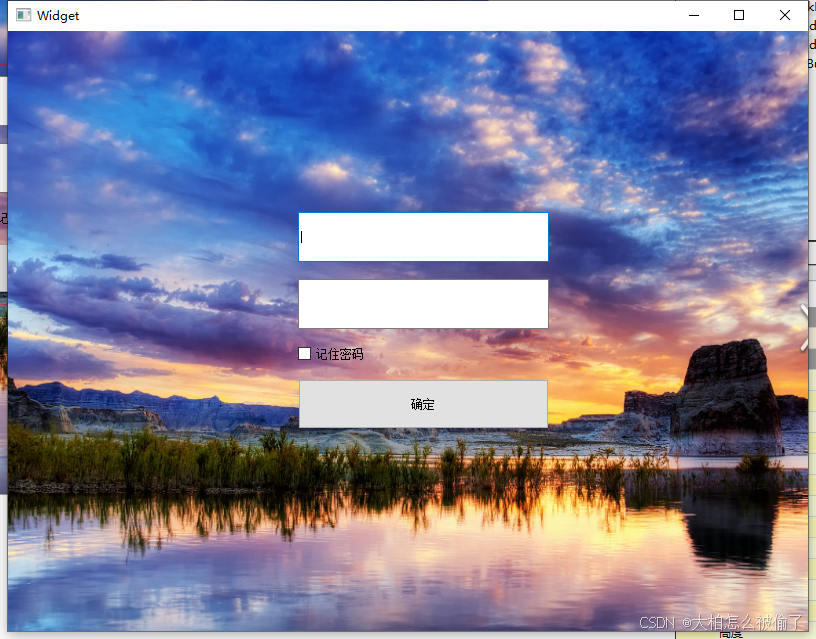【Qt】控件样式案例
例子:设置按钮样式
(1)设置一个按钮
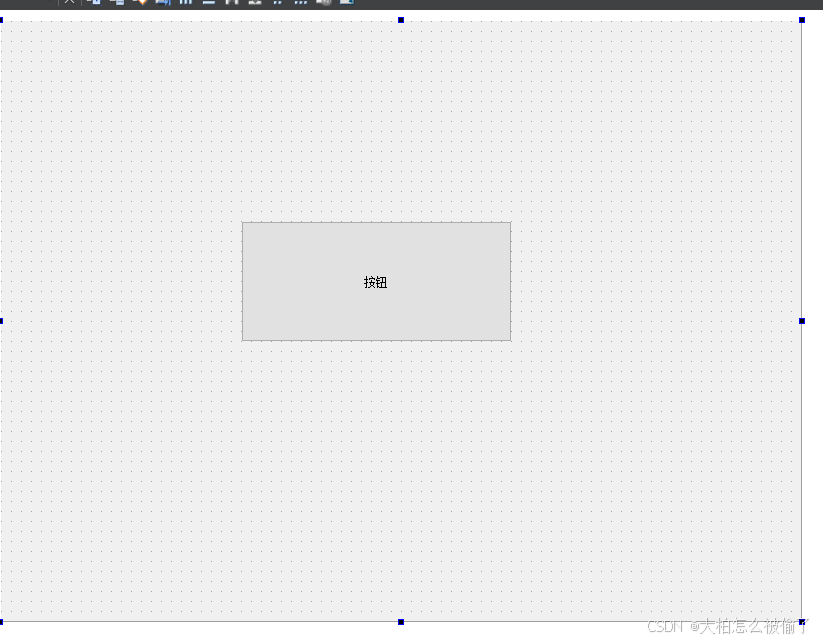
(2)右键按钮,选择样式表
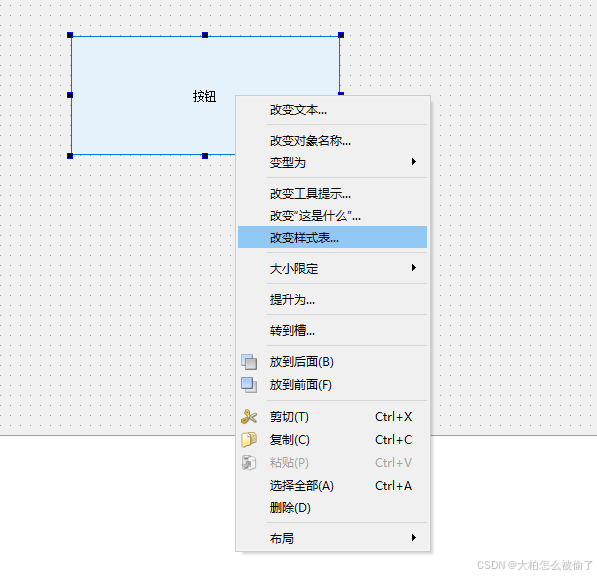
(3)编写全局样式

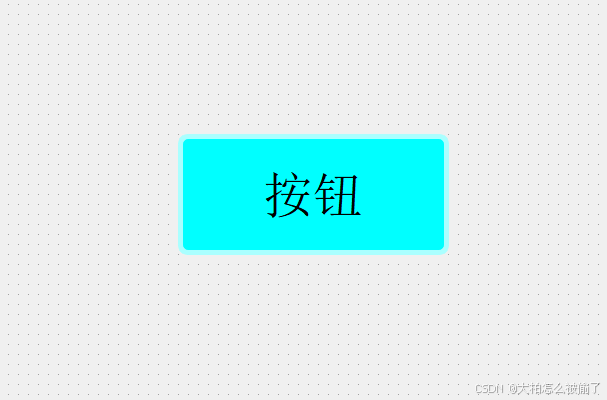
font-size 设置字体大小;
border-radius 设置圆角矩形;
background-color 设置背景色;
color 设置文字颜色;
(3)编写伪类选择器
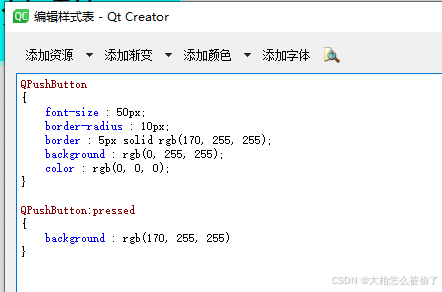
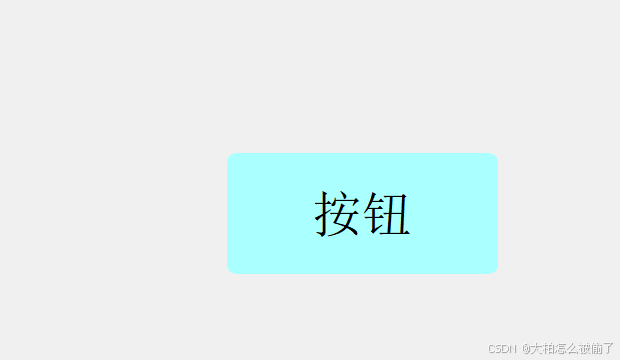
例子:设置复选框样式
| 要点 | 说明 |
|---|---|
|
::indicator
|
⼦控件选择器.
选中 checkbox 中的对钩部分.
|
|
:hover
|
伪类选择器.
选中⿏标移动上去的状态.
|
|
:pressed
|
伪类选择器.
选中⿏标按下的状态.
|
|
:checked
|
伪类选择器.
选中 checkbox 被选中的状态.
|
|
:unchecked
|
伪类选择器.
选中 checkbox 未被选中的状态.
|
|
width
|
设置⼦控件宽度.
对于普通控件⽆效 (普通控件使⽤ geometry ⽅式设定尺⼨).
|
|
height
|
设置⼦控件⾼度.
对于普通控件⽆效 (普通控件使⽤ geometry ⽅式设定尺⼨).
|
|
image
|
设置⼦控件的图⽚.
像 QSpinBox, QComboBox 等可以使⽤这个属性来设置⼦控件的图⽚.
|
(1)创建⼀个 resource.qrc ⽂件, 并导⼊以下图⽚

使⽤⿊⾊作为默认形态.使⽤绿色作为 hover 形态.使⽤红⾊作为 pressed 形态.
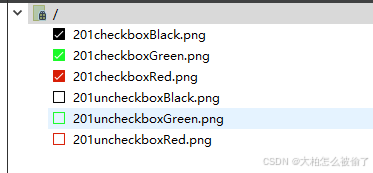
(2)创建一个复选框
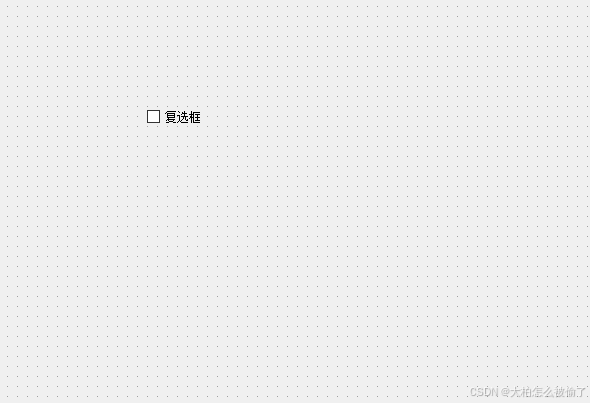
(3)编写复选框样式
QChechBox {
font-size : 50px;
}
QCheckBox::indicator {
width : 50px;
height : 50px;
}
QCheckBox::indicator:unchecked {
image : url(:/201uncheckboxBlack.png);
}
QCheckBox::indicator:unchecked:hover{
image : url(:/201uncheckboxGreen.png);
}
QCheckBox::indicator:unchecked:pressed{
image : url(:/201checkboxRed.png);
}
QCheckBox::indicator:checked {
image : url(:/201checkboxBlack.png);
}
QCheckBox::indicator:checked:hover{
image : url(:/201checkboxGreen.png);
}
QCheckBox::indicator:checked:pressed{
image : url(:/201uncheckboxRed.png);
}(4)执行程序
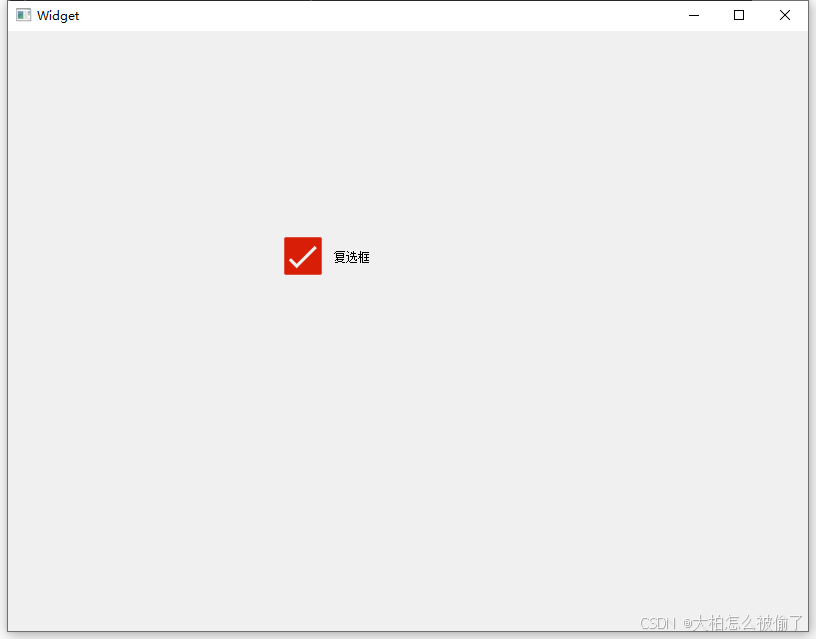
例子:设置单行编辑框样式
| 属性 | 说明 |
|---|---|
|
border-width
|
设置边框宽度.
|
|
border-radius
|
设置边框圆⻆.
|
|
border-color
|
设置边框颜⾊.
|
|
border-style
|
设置边框⻛格.
|
|
padding
|
设置内边距.
|
|
color
|
设置⽂字颜⾊.
|
|
background
|
设置背景颜⾊.
|
|
selection-background-color
|
设置选中⽂字的背景颜⾊.
|
|
selection-color
|
设置选中⽂字的⽂本颜⾊.
|
(1)设置一个lineEdit
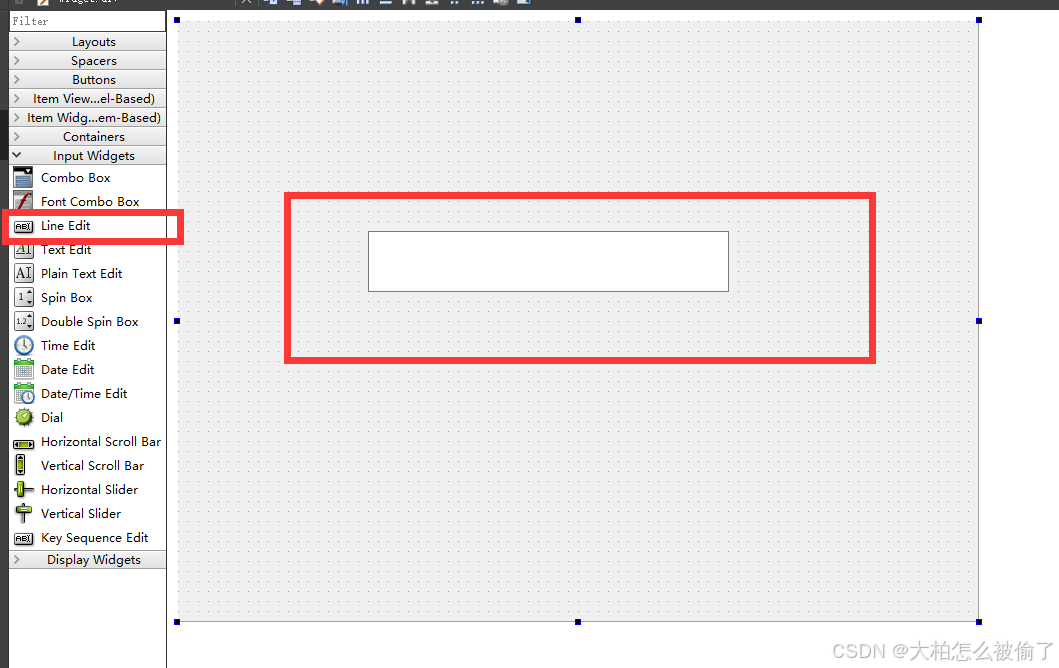
(2)编写样式
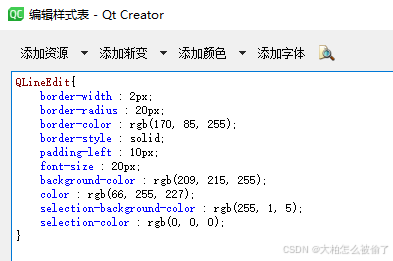
(3)运行程序
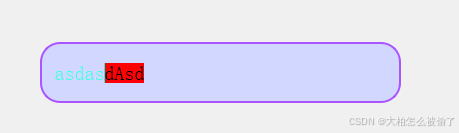
例子:设置列表框样式
| 要点 | 说明 |
|---|---|
|
::item
|
选中 QListView 中的具体条⽬
|
|
:hover
|
选中⿏标悬停的条⽬
|
|
:selected
|
选中某个被选中的条⽬.
|
|
background
|
设置背景颜⾊
|
|
border
|
设置边框
|
|
qlineargradient
|
设置渐变⾊
|
(1)设置listView
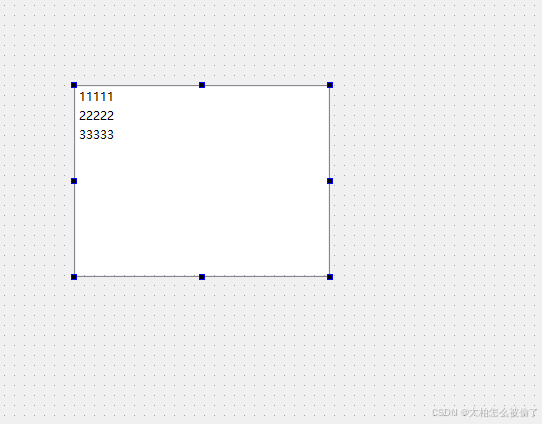
(2)编写纯色样式
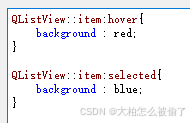
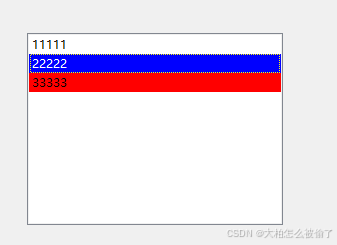
(3)编写渐变色样式
纯色:选中的区域中,各个位置的颜色都是一样的;
渐变色:左侧一个颜色,右侧一个颜色,左侧颜色逐渐向右侧颜色改变
在Qt中使用qlineargradient 设置渐变色(线性渐变)
此处需要填写 6 个参数:(这里的坐标取值是非常有限的,要么是 0 ,要么是 1)
- x1 : 起点的横坐标
- y1 : 起点的纵坐标
- x2 : 终点的横坐标
- y2 : 终点的纵坐标
- stop : 0 起始颜色
- stop : 0 结束颜色
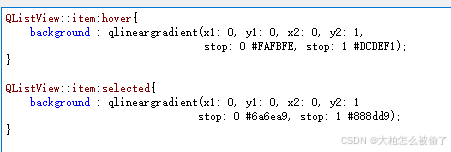
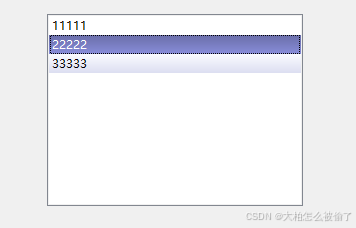
例子:设置菜单栏样式
| 要点 | 说明 |
|---|---|
|
QMenuBar::item
|
选中菜单栏中的元素.
|
|
QMenuBar::item:selected
|
选中菜单来中的被选中的元素.
|
|
QMenuBar::item:pressed
|
选中菜单栏中的⿏标点击的元素
|
|
QMenu::item
|
选中菜单中的元素
|
|
QMenu::item:selected
|
选中菜单中的被选中的元素
|
|
QMenu::separator
|
选中菜单中的分割线
|
(1)设置菜单栏、菜单以及菜单项
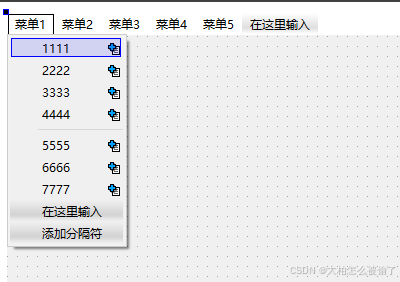
(2)设置样式
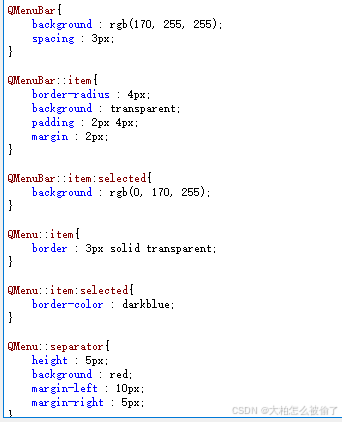
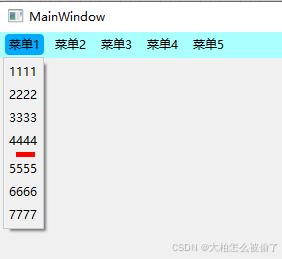
例子:设置背景
(1)设置多个控件
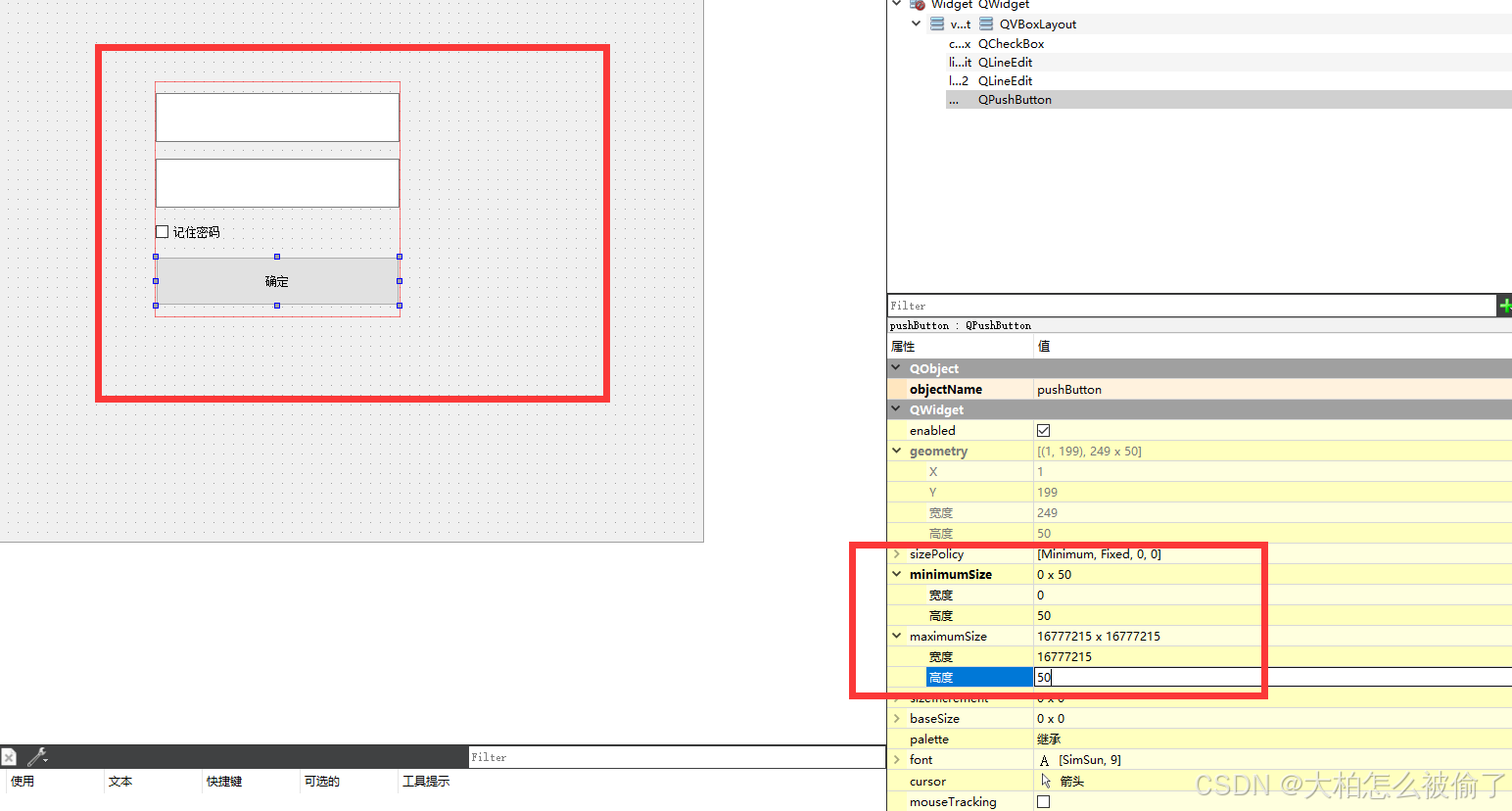
(2)使用qrc导入图片
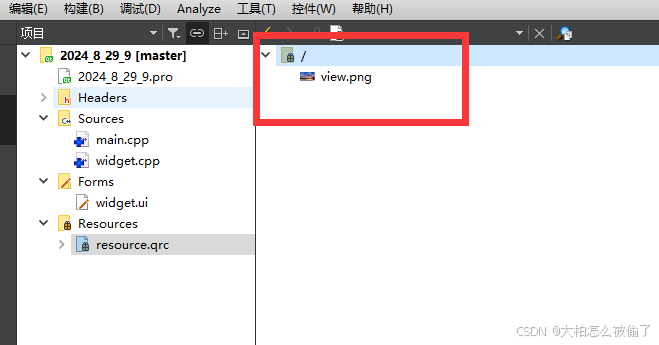
(3)设置背景
直观想法是直接给QWidget顶层窗口设置背景图片,但是Qt中存在限制,直接给顶层窗口设置背景会失效(原因不可靠),但是可以给上述控件外面套上一个和窗口一样大小的QFrame控件。
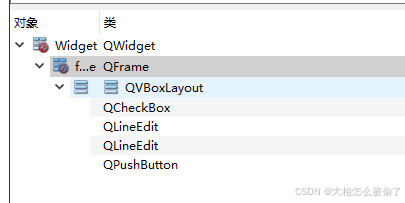
在Qt中设置背景图,除了background-image之外,还有border-image属性。
主要是因为 border-image 是可以⾃动缩放的. 这⼀点在窗⼝⼤⼩发⽣改变时是⾮常有意义的

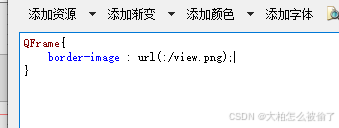
(4)运行程序